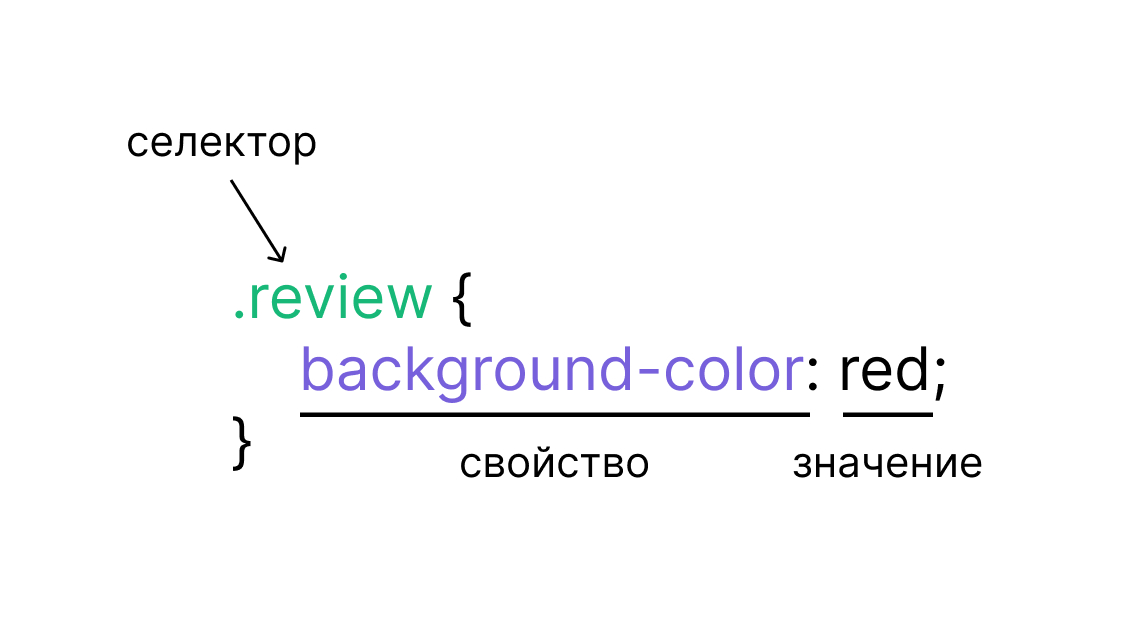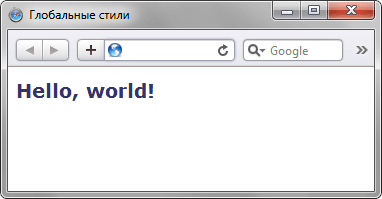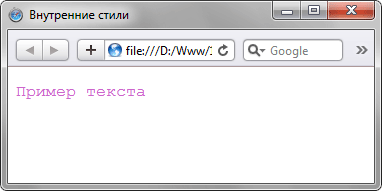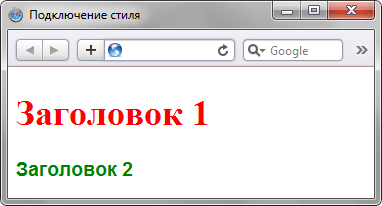- Как редактировать CSS стили
- Для чего используется CSS
- Что же означают все эти символы? Правила синтаксиса CSS
- Селектор (Selector)
- Объявление (Declaration)
- Свойства (Properties)
- Значение свойства (Property value)
- А я хочу синенький. CSS коды для цвета текста
- Шестнадцатеричный код цвета в CSS
- Переводим код цвета в RGB
- CSS шпаргалки
- Способы добавления стилей на страницу
- Связанные стили
- Глобальные стили
- Внутренние стили
- Импорт CSS
- Вопросы для проверки
- CSS стили изменить на сайте просто и быстро
- Как изменить CSS стили на сайте WordPress
- 1 вариант с помощью плагина
- 2 вариант меняем стили в css файлах сайта
Как редактировать CSS стили
Клиенты ReviewLab часто задают нам вопросы про визуальное оформление виджета: можно ли применить CSS стили? Как поменять цвет текста? Как изменить ширину блока? Где посмотреть бесплатные CSS шаблоны? Структурируем ответы в этой статье.
Для чего используется CSS
- изменить размер и цвет шрифта;
- задать размер текстовому полю;
- добавить отступ;
- позиционировать текст и изображение;
- нарисовать кнопки всевозможных цветов и размеров.
Что же означают все эти символы? Правила синтаксиса CSS
Для передачи смысла текста в каждом языке есть свои символы и синтаксис, то есть последовательность их написания. Разберем порядок фиксирования CSS правил.
Селектор (Selector)
Термин происходит от английского “select”, что значит ‘выбирать’. Итак, селектор выбирает, на какие элементы мы распространим набор правил, которые пропишем позже. Эти правила обязательно обернуть фигурными скобками сразу после селектора.
Объявление (Declaration)
Объявляем одно из правил и отделяем от остальных правил точкой с запятой. Объявление включает в себя свойство и его значения.
Свойства (Properties)
Каким будет наш элемент, например, блок текста? Красного цвета, шириной 1200 px, ограничен белой линией в 2 px. Укажем свойства: color, width, border.
Значение свойства (Property value)
Следом за свойством пропишем его допустимые значения. Ставим двоеточие, прописываем значение, закрываем точкой с запятой. Продолжая пример выше, значения будут: red, 1200px, 2px solid white.
- Открывает набор правил селектор;
- Далее следуют фигурные скобки – они обнимаю набор правил для выбранных элементов;
- Отделяем свойство и его значения с помощью двоеточия;
- Объявления отделяем точкой с запятой.
А я хочу синенький. CSS коды для цвета текста
Как поменять цвет текста с помощью CSS? Выше мы рассмотрели самый простой вариант – указать английское слово цвета: red, blue, white, black и так далее. Этот способ отлично работает, но имеет существенные ограничения – мы не можем выбрать нужный оттенок. Копаем глубже в нюансы и разбираем типы кодирования цветов.
Шестнадцатеричный код цвета в CSS
Не переживайте, в шестнадцатеричном коде не 16, а всего лишь 6 символов 🙂 Код всегда начинается с хэша, далее следует интенсивность цвета по принципу red (красный) – green (зеленый) – blue (синий). Получаем формулу #RRGGBB.
Вместо букв R, G и B в конкретном коде будут указаны шестнадцатеричные целые числа и буквы, где FF – самая высокая степень интенсивности цвета. Для примера в CSS красный цвет имеет код #FF0000, здесь красный компонент проявлен максимально, а остальные цвета – никак.
Переводим код цвета в RGB
RGB означает все те же три цвета: мы указываем по одному значению для красного, зеленого и синего компонентов. Можно указать процент или целое число от 0 до 255. Возьмем для примера уже полюбившийся красный цвет, получаем rgb(255, 0, 0).
Для выбора нужного кода можно пользоваться бесплатными онлайн-инструментами, например этим .
CSS шпаргалки
- padding – пространство вокруг контента, например абзаца
- border – граница padding, задаем толщину в px, указываем цвет
- margin – пространство вокруг внешней стороны элемента
- width – ширина элемента в px
- font-size – размер шрифта в px
- font-family – название шрифта, все шрифты собраны в Google fonts
- color – цвет контента элемента, обычно текста
- background-color – цвет позади контента и padding элементов
При оформлении виджета ReviewLab Вы тоже можете прописать CSS стили
Зайдите в личный кабинет и перейдите в режим редактирования виджета. Пропишите правила в поле “Пользовательские стили” – в помощь подсказки справа (элементы, которые можно стилизовать). Нажмите на кнопку “Предпросмотр стилей”. Хорошо смотрится? Оставьте. Не очень? Измените.
Способы добавления стилей на страницу
Для добавления стилей на веб-страницу существует несколько способов, которые различаются своими возможностями и назначением. Далее рассмотрим их подробнее.
Связанные стили
При использовании связанных стилей описание селекторов и их значений располагается в отдельном файле, как правило, с расширением css, а для связывания документа с этим файлом применяется тег . Данный тег помещается в контейнер , как показано в примере 3.1.
Пример 3.1. Подключение связанных стилей
HTML5 CSS 2.1 IE Cr Op Sa Fx
Значение атрибута тега — rel остаётся неизменным независимо от кода, как приведено в данном примере. Значение href задаёт путь к CSS-файлу, он может быть задан как относительно, так и абсолютно. Заметьте, что таким образом можно подключать таблицу стилей, которая находится на другом сайте.
Содержимое файла mysite.css подключаемого посредством тега приведено в примере 3.2.
Как видно из данного примера, файл со стилем не хранит никаких данных, кроме синтаксиса CSS. В свою очередь и HTML-документ содержит только ссылку на файл со стилем, т. е. таким способом в полной мере реализуется принцип разделения кода и оформления сайта. Поэтому использование связанных стилей является наиболее универсальным и удобным методом добавления стиля на сайт. Ведь стили хранятся в одном файле, а в HTML-документах указывается только ссылка на него.
Глобальные стили
При использовании глобальных стилей свойства CSS описываются в самом документе и располагаются в заголовке веб-страницы. По своей гибкости и возможностям этот способ добавления стиля уступает предыдущему, но также позволяет хранить стили в одном месте, в данном случае прямо на той же странице с помощью контейнера , как показано в примере 3.3.
Пример 3.3. Использование глобального стиля
HTML5 CSS 2.1 IE Cr Op Sa Fx
H1 Hello, world!
В данном примере задан стиль тега , который затем можно повсеместно использовать на данной веб-странице (рис. 3.1).
Рис. 3.1. Вид заголовка, оформленного с помощью стилей
Внутренние стили
Внутренний или встроенный стиль является по существу расширением для одиночного тега используемого на текущей веб-странице. Для определения стиля используется атрибут style , а его значением выступает набор стилевых правил (пример 3.4).
Пример 3.4. Использование внутреннего стиля
HTML5 CSS 2.1 IE Cr Op Sa Fx
Пример текста
В данном примере стиль тега
задаётся с помощью атрибута style , в котором через точку с запятой перечисляются стилевые свойства (рис. 3.2).
Рис. 3.2. Использование внутренних стилей для изменения вида текста
Внутренние стили рекомендуется применять на сайте ограниченно или вообще отказаться от их использования. Дело в том, что добавление таких стилей увеличивает общий объём файлов, что ведет к повышению времени их загрузки в браузере, и усложняет редактирование документов для разработчиков.
Все описанные методы использования CSS могут применяться как самостоятельно, так и в сочетании друг с другом. В этом случае необходимо помнить об их иерархии. Первым имеет приоритет внутренний стиль, затем глобальный стиль и в последнюю очередь связанный стиль. В примере 3.5 применяется сразу два метода добавления стиля в документ.
Пример 3.5. Сочетание разных методов
HTML5 CSS 2.1 IE Cr Op Sa Fx
H1 Заголовок 1 Заголовок 2
В данном примере первый заголовок задаётся красным цветом размером 36 пикселов с помощью внутреннего стиля, а следующий — зелёным цветом через таблицу глобальных стилей (рис. 3.3).
Рис. 3.3. Результат применения стилей
Импорт CSS
В текущую стилевую таблицу можно импортировать содержимое CSS-файла с помощью команды @import . Этот метод допускается использовать совместно со связанными или глобальными стилями, но никак не с внутренними стилями. Общий синтаксис следующий.
@import url("имя файла") типы носителей; @import "имя файла" типы носителей;После ключевого слова @import указывается путь к стилевому файлу одним из двух приведенных способов — с помощью url или без него. В примере 3.6 показано, как можно импортировать стиль из внешнего файла в таблицу глобальных стилей.
HTML5 CSS 2.1 IE Cr Op Sa Fx
@import url("style/header.css"); H1 Заголовок 1
Заголовок 2
В данном примере показано подключение файла header.css , который расположен в папке style.
Аналогично происходит импорт и в файле со стилем, который затем подключается к документу (пример 3.7).
Пример 3.7. Импорт в таблице связанных стилей
@import "/style/print.css"; @import "/style/palm.css"; BODY
В данном примере показано содержимое файла mysite.css , который добавляется к нужным документам способом, показанным в примере 3.1, а именно с помощью тега .
Вопросы для проверки
1. Сайт имеет более ста HTML-документов, имеющих одинаковое стилевое оформление. Какой способ подключения CSS подходит лучше всего?
- Связанные стили.
- Глобальные стили.
- Блочные стили.
- Внутренние стили.
- Экспорт стиля.
2. В данном примере, какой цвет будет у текста на веб-странице?
HTML < color: black; >BODY < color: red; >P Текст
3. Какой HTML-код применяется для подключения внешнего CSS-файла?
4. Какой атрибут используется для определения внутреннего стиля?
CSS стили изменить на сайте просто и быстро
CSS
Привет! Хотите изменить на своём сайте CSS стили? Думаете что это сложно? Уделите немного внимания данной записи и вы узнаете как можно очень просто менять CSS стили на любом сайте WordPress! Вам не нужно быть продвинутым вебмастером, изучать css стили и прочие тонкости, всё гораздо проще. Всё очень просто и быстро! Смотрите далее!
Как изменить CSS стили на сайте WordPress
Зайдите на свой сайт, нажмите правой кнопкой мыши по любому элементу сайта который вы хотите изменить. В открывшемся окне нажмите на вкладку — Просмотреть код. В примере мы изменим цвет названия страниц в меню сайта. Таким образом можно будет изменять абсолютно любые стили сайта.
Далее, в правой части экрана у вас откроется окно с исходным кодом элемента сайта, для которого вы открыли код. Здесь нас интересуют стили, они будут отображаться в окне на вкладке — Styles . По названию стилей и по цвету, можно сразу определить какая часть CSS стиля нам нужно для её изменения. На скриншоте показано отрывок CSS стиля с названием — main-menu и белым цветом (как меню на сайте), то что нам надо.
Есть два варианта изменения CSS стилей.
1 вариант с помощью плагина
Первый вариант очень хорошо подойдёт для всех сайтов на CMS WordPress. После того как мы нашли нужные нам CSS стили, вам необходимо установить на свой сайт плагин — Simple Custom CSS. Установить данный плагин можно прямо из админ-панели wordpress. Перейдите на страницу: Плагины — Добавить новый , введите название плагина в форму поиска, нажмите Enter, установите и активируйте плагин.
Далее, копируем нужную нам часть css стилей из окна просмотра кода. Обязательно нужно скопировать всю часть, от названия стиля и до закрывающей скобки (как на скриншоте ниже).
Далее, переходим на страницу плагина Simple Custom CSS. Перейдите на страницу: Внешний вид — Custom CSS . Вставляем в поле скопированную часть css кода, меняем стили (на скриншоте ниже уже изменён цвет) и жмём на кнопку — Update Custom CSS .
Далее, переходим на сайт и смотрим, цвет страниц в меню изменился на чёрный, то есть так как и указано в наших css стилях. HTML код чёрного цвета — #000000.
Точно также меняются и все остальные стили, размер, цвет, шрифт, бордюр, набивка, рамка и т.д. Открываете любой справочник с обозначениями CSS стилей и меняете стили так как вам надо.
Внимание! CSS стили лучше переносить непосредственно на WordPress. Внешний вид — Настроить — Дополнительные стили . То есть, плагин Simple Custom CSS, можно не использовать!
2 вариант меняем стили в css файлах сайта
Знать бы где находятся нужные нам CSS стили, а поменять их не так-то и сложно, поменял значения и всё готово. Как раз с помощью просмотра кода элемента в окне браузера вы можете очень просто узнать где находятся нужные вам CSS стили. Снова зайдите на свой сайт, нажмите правой кнопкой мыши по любому элементу вашего сайта, в открывшемся окне нажмите на вкладку — Просмотреть код.
В окне просмотра кода, возле каждого css стиля, с правой стороны будет отображаться ссылка, наведите на неё курсор мыши, у вас появится подсказка с расположением данного стиля. То есть, вам покажут в какой именно папке и файле находится данный css стиль, который вам нужно изменить.
Теперь вам лишь останется зайти в свою корневую директорию вашего сайта на хостинге, найти данный файл, следуя пути указанному в подсказке и изменить CSS стили. Как видите если разобраться, то всё очень просто!
Остались вопросы? Напиши комментарий! Удачи!